Jak dostosować czcionkę napisów Netflix — AMediaClub
Domyślnie napisy na filmie obcojęzycznym w serwisie Netflix są wyświetlane w kolorze białym z Blokować styl czcionki i średni rozmiar. Jeśli jednak nie masz dobrego oglądania z domyślnym wyglądem napisów, możesz zmienić napisy chrzcielnica styl, kolor, rozmiar, a nawet tło w serwisie Netflix. Ten przewodnik pomoże Ci dostosować czcionkę napisów Netflix w aplikacji i witrynie na iOS.
Spis treści
Dostosuj czcionkę napisów Netflix
Czynności umożliwiające zmianę wyglądu napisów w serwisie Netflix różnią się w zależności od urządzenia, na którym są one używane. Z tego samego powodu omówiliśmy kroki dotyczące aplikacji i strony internetowej.
Zmień wygląd napisów Netflix w witrynie
1. Przejdź do serwisu Netflix i zaloguj się na swoje konto, jeśli jeszcze tego nie zrobiłeś.
2. Teraz kliknij ikonę profilu w prawym górnym rogu i wybierz Konto.
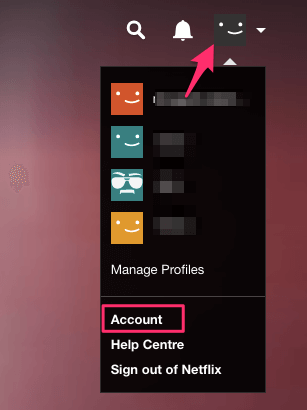
3. W sekcji Konto kliknij Wygląd napisów in Mój profil Sekcja.

4. Na następnym ekranie pojawią się opcje wyboru innego stylu, koloru i rozmiaru czcionki napisów. Co więcej, możesz nawet wybrać tło tekstu, jeśli chcesz.
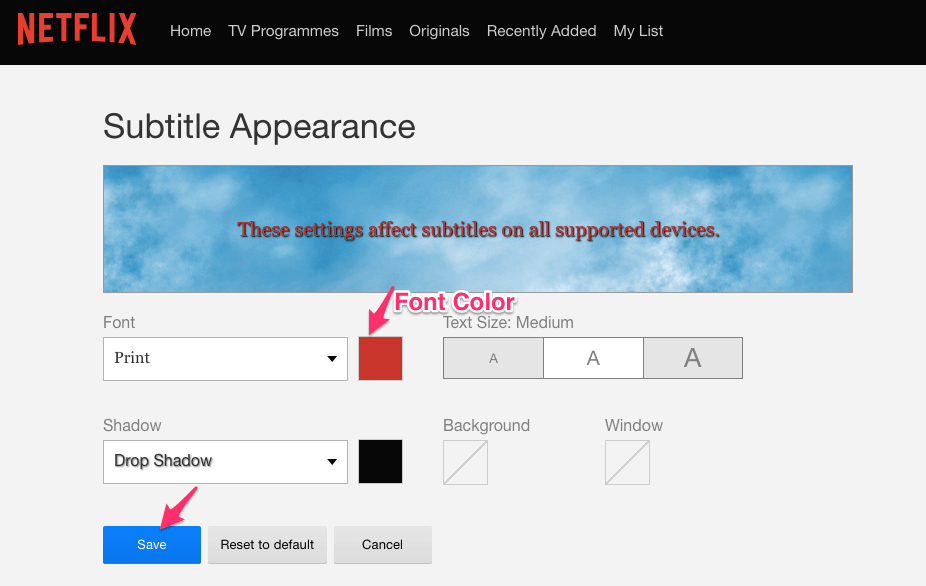
5. Gdy będziesz zadowolony ze zmian, kliknij Wyślij aby zapisać ustawienia napisów.
Teraz otwórz dowolny film lub program telewizyjny w przeglądarce na komputerze PC lub Mac, a zobaczysz napisy o stylu czcionki, kolorze i rozmiarze wybranym przez Ciebie powyżej.
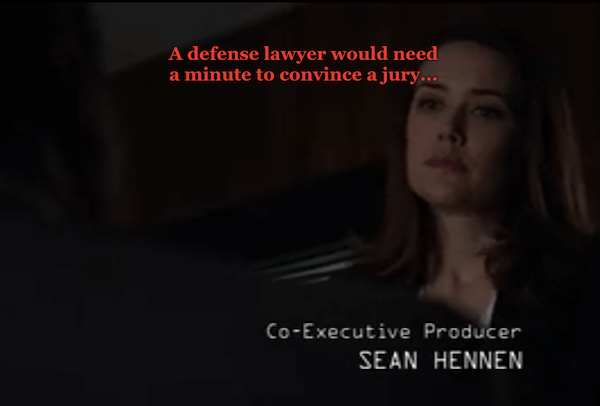
Zawsze możesz przywrócić domyślny wygląd napisów, klikając Przywróć ustawienia domyślne.
Teraz zrobienie tego nie zmieni czcionki napisów, jeśli używasz Netflix w aplikacji na iOS. Aby dostosować czcionkę napisów na iPhonie / iPadzie, użyj następującej metody.
Zmień kolor, styl i rozmiar czcionki napisów w aplikacji Netflix
1. Otwórz Ustawienia i wybierz Ogólne warunki.

2. Następnie dotknij dostępność.
3. Następnie wybierz Napisy i podpisy in Media Sekcja.

4. Przełącz Napisy kodowane + SDH przełącz na ON i dotknij Styl.
5. Teraz możesz wybrać spośród dostępnych stylów. Z łatwością pozwolą Ci zmienić rozmiar czcionki. Ale jeśli chcesz zmienić kolor napisów, stuknij w Utwórz nowy styl…

6. w Tekst sekcji, dotknij Kolor i wybierz żądany kolor.
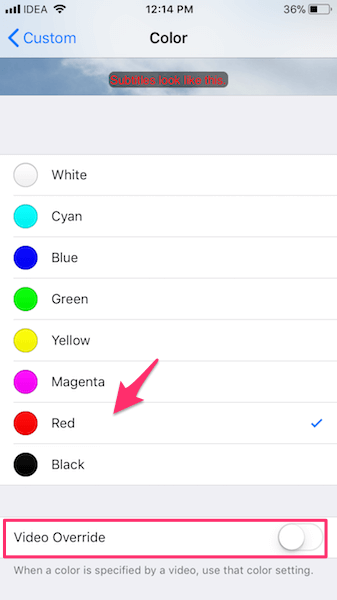
Uwagi: Co najważniejsze, przełącz Zastąpienie wideo opcja WYŁ. pod Kolor ekran. To samo dotyczy stylu i rozmiaru czcionki, jeśli chcesz je również zmienić.
Nadaj stylowi nazwę po zakończeniu tworzenia spersonalizowanego stylu. Wyjdź, dotykając Styl i wybierz styl, który właśnie utworzyłeś.
Teraz przejdź do serwisu Netflix i ciesz się dostosowaną czcionką napisów.
Mamy nadzieję, że udało Ci się zmienić czcionkę napisów Netflix na stronie internetowej i aplikacji na iOS. Jeśli napotkasz jakiekolwiek problemy, daj nam znać w komentarzach.
Derniers articles